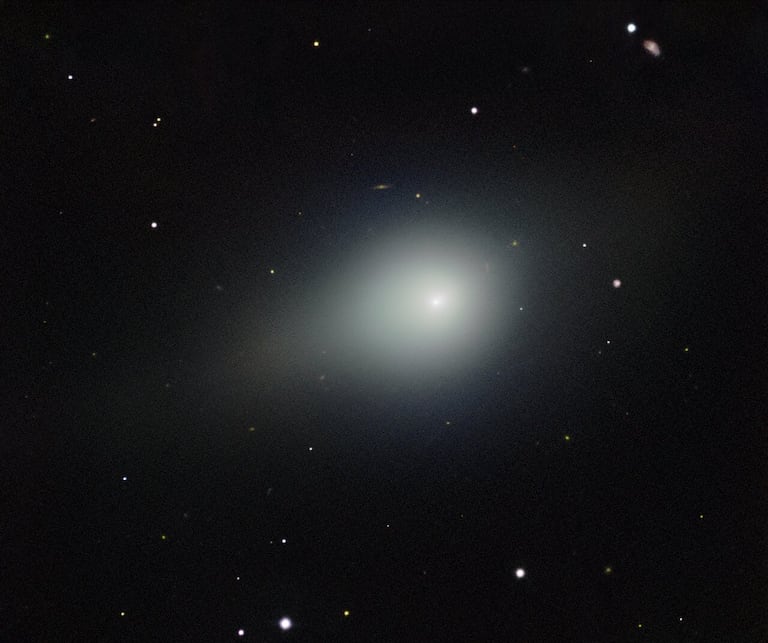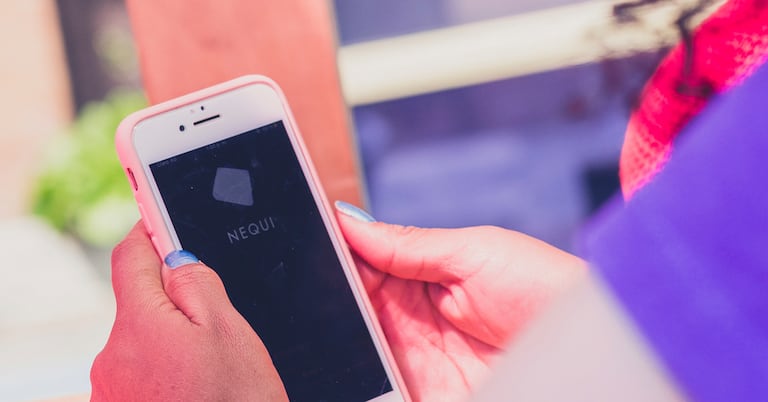Tecnología
Las funciones que se pueden activar en Google Chrome para mejorar su rendimiento
Los usuarios pueden descubrir cómo potenciar la eficiencia de Google Chrome mediante la activación de funciones clave que optimizan su rendimiento.
![]() Siga a EL PAÍS en Google Discover y no se pierda las últimas noticias
Siga a EL PAÍS en Google Discover y no se pierda las últimas noticias


9 de jun de 2024, 02:08 a. m.
Actualizado el 9 de jun de 2024, 02:08 a. m.
Noticias Destacadas
Google Chrome, el navegador insignia de la era digital, ha revolucionado la forma en que interactuamos en línea. Con su velocidad, seguridad y versatilidad, Chrome se ha convertido en la opción preferida para millones de usuarios en todo el mundo. Sin embargo, en algunos computadores puede contar con problemas de rendimiento, sin embargo, Google ha mencionado opciones para ayudar a los usuarios a mejorar su experiencia en la navegación. Descubra funciones clave que pueden llevar su experiencia de navegación al siguiente nivel.
Optimizando la experiencia en Google Chrome
Google Chrome, el navegador preferido por millones de usuarios en todo el mundo, ofrece una serie de funciones que pueden potenciar su rendimiento y eficiencia. A través del portal de ayuda de Google, se pueden acceder a recomendaciones útiles que van desde mejorar el funcionamiento de las pestañas activas hasta prolongar la duración de la batería de la computadora.

Mantener las pestañas activas sin problemas
Una de las principales características de Google Chrome es su capacidad para manejar múltiples pestañas simultáneamente. Sin embargo, esto puede provocar un consumo excesivo de recursos, especialmente si hay muchas pestañas abiertas. Para ayudar a que las pestañas activas se ejecuten sin problemas, se puede activar la función de Ahorro de Memoria.
Activar el ahorro de memoria:
- Abrir Chrome en la computadora.
- Hacer clic en el icono de ‘Más’ en la esquina superior derecha y luego seleccionar ‘Configuración’.
- En la sección de ‘Rendimiento’, activar o desactivar la opción de ‘Ahorro de Memoria’ según las preferencias.
Con esta función activada, Chrome desactivará automáticamente las pestañas que no se estén utilizando, liberando recursos y garantizando un rendimiento más fluido para las pestañas activas.
Evitar la desactivación de sitios específicos
Es frustrante cuando ciertos sitios web se desactivan inesperadamente, interrumpiendo el flujo de trabajo o navegación. Para evitar esta situación, se puede configurar Chrome para impedir que se desactiven sitios específicos.

Activar el uso de memoria de las pestañas:
- Abrir Chrome en la computadora.
- Ir a ‘Configuración’ haciendo clic en el icono de ‘Más’ y seleccionando ‘Configuración’.
- En la sección de ‘Diseño’, activar o desactivar la opción de ‘Mostrar el Uso de Memoria de la Pestaña’ según las preferencias.
Con esta función habilitada, Chrome permite controlar qué sitios web se mantienen activos, evitando que se desactiven automáticamente y asegurando una experiencia de navegación más consistente.
*Este artículo fue creado con ayuda de una inteligencia artificial que utiliza machine learning para producir texto similar al humano, y curado por un periodista especializado de El País.


 6024455000
6024455000